کارول فهرستی با حدود 1000 فایل با نام هایی مانند YR1905-LIC12345-Smith،Harry-Brown،Mary دارد. او میخواهد همه این نامها (نه خود فایلها) را در یک کاربرگ بیاورد و نامها را در خط تیره جدا کند. بنابراین، نام فایل نمونه در واقع چهار خانه را در یک ردیف اشغال می کند. کارول معتقد است که انجام این کار به یک ماکرو نیاز دارد، اما مطمئن نیست که چگونه به نام فایلها در آن ماکرو دسترسی داشته باشد.
البته می توانید از ماکرو برای این کار استفاده کنید، اما نیازی به استفاده از ماکرو ندارید. در عوض میتوانید از یک ترفند قدیمی دوران DOS برای به دست آوردن آنچه نیاز دارید استفاده کنید. اگر از نسخه بعدی اکسل استفاده می کنید، برای دسترسی به خط فرمان، کافی است "command prompt" (بدون نقل قول) را در کادر جستجو در کنار نماد ویندوز در نوار وظیفه تایپ کنید. اگر از نسخه قدیمی اکسل استفاده می کنید، خط فرمان از طریق ویندوز قابل دسترسی است: Start | همه برنامه ها | لوازم جانبی | خط فرمان. در خط فرمان حرکت کنید تا زمانی که در دایرکتوری حاوی فایل ها قرار بگیرید. فرض کنید، برای این مثال، میخواهید فهرستی از فایلهای موجود در این فهرست را دریافت کنید:
c:Userse07482My Documents
np
برای رفتن به آن دایرکتوری، این دستور را در خط فرمان وارد کنید:
chdir "Userse07482My Documents
np"
به دلیل فضای خالی در نام مسیر، باید از علامت نقل قول در اطراف دایرکتوری استفاده کنید. سپس دستور زیر را تایپ کنید تا روی صفحه ببینید لیست فایل چیست:
dir /b /a-d
قسمت "/ad" به معنای "دایرکتوری ها را لیست نکنید." اگر از آنچه روی صفحه می بینید راضی هستید، می توانید با استفاده از موارد زیر آن را به فایل ارسال کنید:
dir /b /a-d > filelist.txt
این یک فایل متنی (filelist.txt) ایجاد می کند که حاوی لیستی از تمام فایل های موجود در فهرست فعلی است. اکنون، در اکسل، می توانید این مراحل را دنبال کنید:
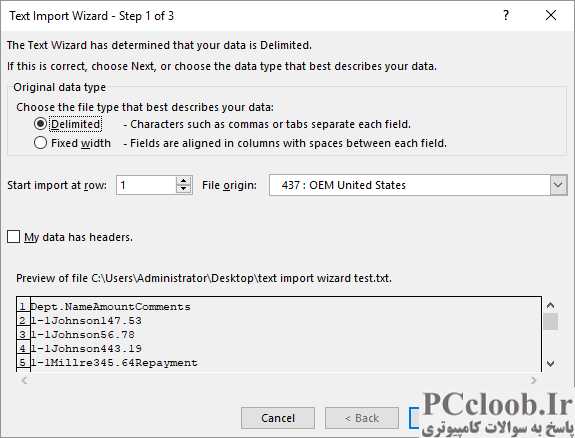
شکل 1. جادوگر واردات متن.
- کادر گفتگوی Open را نمایش دهید. (در اکسل 2007 روی دکمه آفیس کلیک کنید و سپس Open را بزنید. در اکسل 2010 روی تب File روبان کلیک کنید و سپس Open را بزنید. در اکسل 2013 روی زبانه File روبان کلیک کنید، روی Open و سپس Computer و در آخر کلیک کنید. مرور کنید. در نسخههای بعدی اکسل، روی تب File از نوار کلیک کنید و روی Browse کلیک کنید.)
- با استفاده از لیست کشویی Files of Type در پایین کادر محاوره ای، نشان دهید که می خواهید فایل های متنی (*.prn؛ *.txt؛ *.csv) را باز کنید.
- به فایل filelist.txt که در خط فرمان ایجاد کرده اید بروید و انتخاب کنید.
- بر روی Open کلیک کنید. اکسل جادوگر واردات متن را راه اندازی می کند و کادر محاوره ای مرحله 1 از 3 را نمایش می دهد. (شکل 1 را ببینید.)
- مطمئن شوید که گزینه Delimited انتخاب شده است، سپس روی Next کلیک کنید. اکسل کادر محاوره ای مرحله 2 از 3 را نمایش می دهد.
- مطمئن شوید که یک خط تیره را به عنوان جداکننده خود مشخص کرده اید. (شما باید روی Other کلیک کنید و سپس یک خط تیره را به عنوان جداکننده وارد کنید.)
- بر روی Finish کلیک کنید. فایل شما وارد شده و در خط تیره شکسته می شود، همانطور که می خواهید.
انجام مراحل بالا نسبتاً آسان است، به خصوص اگر فقط لازم باشد فهرست فایل را هر چند وقت یکبار در اکسل دریافت کنید. اگر نیاز دارید که این کار را به طور معمول انجام دهید، احتمالاً باید به دنبال راهی برای انجام آن با استفاده از یک ماکرو باشید. ماکرو زیر خیلی سریع کار خواهد کرد:
Sub GetFileNames()
Dim sPath As String
Dim sFile As String
Dim iRow As Integer
Dim iCol As Integer
Dim splitFile As Variant
specify directory to use - must end in ""
sPath = "C:"
iRow = 0
sFile = Dir(sPath)
Do While sFile <> ""
iRow = iRow + 1
splitFile = Split(sFile, "-")
For iCol = 0 To UBound(splitFile)
Sheet1.Cells(iRow, iCol + 1) = splitFile(iCol)
Next iCol
sFile = Dir Get next filename
Loop
End Sub
هنگامی که ماکرو را اجرا می کنید، مطمئن شوید که چیزی در کاربرگ فعلی وجود ندارد. (هر چیزی که وجود دارد رونویسی می شود.) همچنین، باید مسیر دایرکتوری را که به متغیر sPath در نزدیکی ابتدای ماکرو اختصاص داده شده است، تغییر دهید.